Minecraft サーバー接続タイムアウト エラーを修正
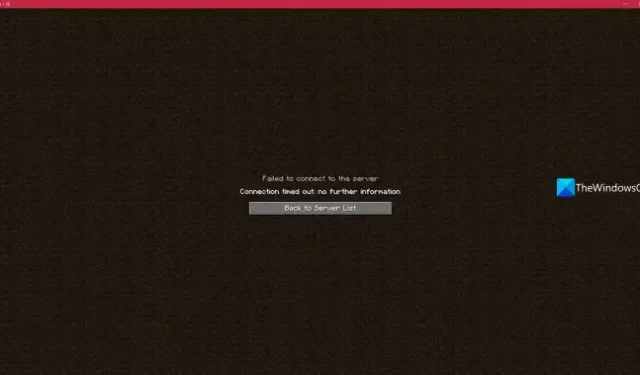
世界中の何百万人ものゲーマーが Minecraft でゲームをプレイしています。ただし、マインクラフトのプレイ中にエラーが表示されることがあります。このガイドでは、 Minecraftの接続タイムアウト エラーを修正する方法を示します。
Minecraft での接続タイムアウト エラーは、主に次のようになります。場合によっては、異なるテキストまたはエラー コードで表示されることがあります。
サーバーとの接続に失敗しました。
接続がタイムアウトしました。これ以上の情報はありません
エラーを修正して Minecraft を問題なくプレイする方法を見てみましょう。
Minecraft サーバー接続タイムアウト エラーを修正
Minecraft で Connection timed out no more information エラーが表示された場合は、次の方法で修正できます。
- インターネット接続を確認してください
- Minecraft サーバーの状態を確認する
- VPN またはプロキシ接続を無効にする
- IP アドレスをホワイトリストに登録する
- ファイアウォールの設定を確認してください
- ネットワーク構成をリセットする
- ウイルス対策を一時的に無効にする
- ポート転送を使用する
- Minecraft のバージョンが正しいかどうかを確認する
各方法の詳細に入り、問題を修正しましょう。
1] インターネット接続を確認してください
Minecraft をプレイするには、インターネット接続が絶対に必要です。必要な速度を常に提供する安定したインターネット接続が必要です。インターネット接続に問題がある場合、このエラーが表示されることがあります。ネットワークで速度テストを実行し、問題があるかどうかを確認します。インターネットに問題がある場合は、それらを修正してエラーを取り除きます。そうでない場合は、以下の方法に従ってください。
2]マインクラフトサーバーの状態を確認する
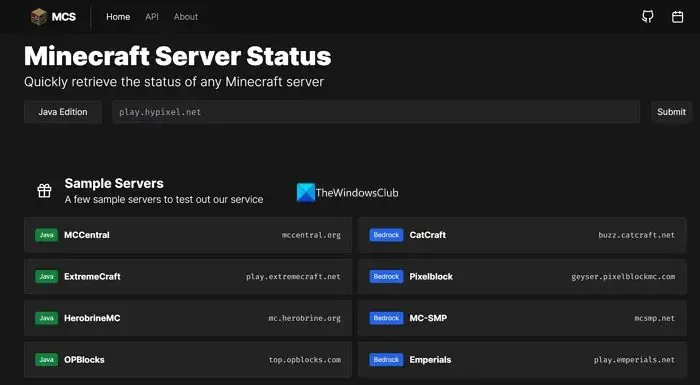
Minecraft で接続しようとしているサーバーがダウンしている場合、エラーが表示されることがあります。サーバーが正常に動作しているかオンラインであるかを確認する必要があります。Minecraft のサーバー ステータスを確認するのに役立つmcstatus.ioなどの無料ツールがあります。そのような Web サイトにアクセスして、接続しようとしているサーバー ID または名前を入力するだけです。サーバーの詳細を取得し、問題があるかどうかを確認します。
3] VPNまたはプロキシ接続を無効にする
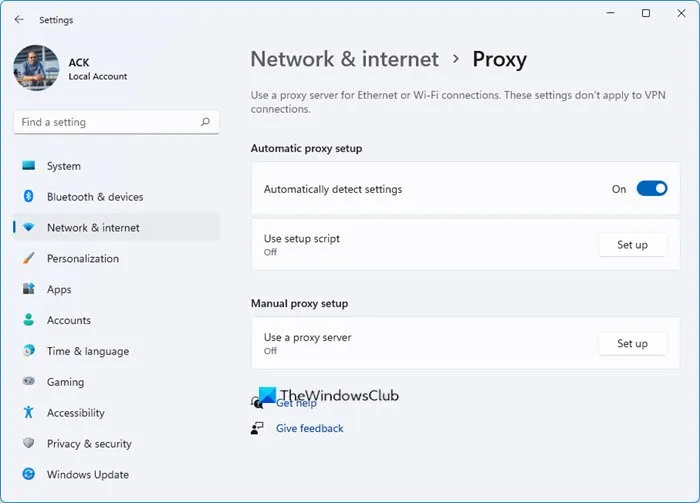
VPN またはプロキシ経由でインターネットに接続していて、Minecraft で接続タイムアウト エラーが表示される場合は、それらを無効にして問題を解決する必要があります。VPN を無効にするには、システム トレイ アイコンから VPN プログラムを開き、無効にします。キルスイッチを有効にしている場合は、オフにして VPN とのインターネット接続を無効にしないようにします。また、 Windows 11/10 PC の設定アプリでプロキシを無効にする必要があります。
4] IPアドレスをホワイトリストに登録する
誰でも Minecraft サーバーをホストできます。このようなサードパーティ サーバーに接続しようとしている場合は、サーバー チームまたは所有者に連絡して、IP アドレスをホワイトリストに登録する必要があります。Minecraft サーバーをホストするチームは、サーバーにとって安全ではないと見なした IP アドレスをブラックリストに登録します。問題を解決するには、彼らに連絡して、彼らのサーバーであなたの IP アドレスをホワイトリストに登録する方法を見つける必要があります。
5]ファイアウォールの設定を確認してください
PC のファイアウォールが Minecraft の接続をブロックしているという大きな変化があります。ファイアウォールの設定を確認し、ファイアウォールで Minecraft アプリケーションをホワイトリストに登録する必要があります。これにより、Minecraft アプリケーションとのファイアウォール設定の干渉が停止され、問題が修正されるはずです。[スタート] メニューで Windows Defender ファイアウォールを検索して開きます。次に、[Windows Defender ファイアウォールを介したアプリまたは機能を許可する] をクリックします。[許可されたアプリ] ウィンドウが開きます。[設定の変更] ボタンをクリックし、リストの横にあるボタンをオンにして Minecraft アプリケーションを選択します。
6]ネットワーク構成をリセットする
このエラーを修正するために次にできることは、IP アドレスを更新することです。これにより、Minecraft で接続タイムアウト エラーが発生する可能性があるネットワーク接続の問題が解決されます。そのため、以下の手順を使用してIP アドレスを更新し、エラーが修正されるかどうかを確認してください。
まず、昇格した権限でコマンド プロンプト ウィンドウを開きます。その後、以下のコマンドを 1 つずつ入力します。
netsh winsock reset netsh int ip reset ipconfig /release ipconfig /renew
コマンドが終了したら、CMD を閉じて Minecraft を再起動し、サーバーに接続してエラーが修正されたかどうかを確認します。
7]ウイルス対策を一時的に無効にする
Minecraft で接続タイムアウト エラーが表示される場合は、コンピューターにインストールしたウイルス対策プログラムが Minecraft アプリケーションとその接続に干渉している可能性があります。ウイルス対策を一時的に無効にして、Minecraft のサーバーに接続しようとすることで、それを検証できます。接続がエラーなしで確立された場合は、ウイルス対策プログラムの設定で Minecraft をホワイトリストに登録して、ウイルス対策の干渉から Minecraft を削除する必要があります。
8]ポート転送を使用する
ポート マッピングとも呼ばれるポート フォワーディングは、あるネットワーク ノードから別のネットワーク ノードにネットワーク ポートを転送する方法です。Minecraft は接続にポート 25565 を使用します。同じポートを使用する別のプログラムがコンピュータにインストールされている場合、接続タイムアウト エラーが表示されることがあります。ポート転送して問題を解決できます。
始めるには、
- [スタート] メニューで Windows Defender ファイアウォールを検索して開きます。
- サイド パネルの[詳細設定]をクリックします。
- セキュリティが強化されたWindows Defenderファイアウォールを開きます
- [受信の規則]を右クリックし、[新しい規則]を選択します。
- [ルールの種類]で[ポート]を選択し、[次へ]をクリックします。
- [特定のローカル ポート]の横にあるテキスト ボックスに25565 と入力し、[次へ] をクリックします。
- [接続を許可する] がオンになっていることを確認し、もう一度 [次へ] をクリックします。次の画面でもう一度 [次へ] をクリックします。
- ルールの名前を入力して保存します。
- 次に、 Outbound Rulesで同じプロセスを繰り返します。
コンピューターを再起動し、Minecraft のサーバーに接続してみて、問題が解決するかどうかを確認してください。
9] マインクラフトのアプリのバージョンが正しいか確認する
サーバーは、Minecraft アプリケーションの最新バージョンに適応するために、Minecraft で定期的に更新されます。サーバーの所有者が古いバージョンの Minecraft での使用を停止することがあります。接続タイムアウト エラーを修正するには、Minecraft を最新バージョンに更新する必要があります。サーバーでサポートされているバージョンは、その詳細で確認できます。インストール設定で Minecraft アプリケーションのバージョンを確認します。バージョンが一致しない場合は、Minecraft の公式 Web サイトからダウンロードして、サポートされているバージョンに更新してください。
これらは、Minecraft の接続タイムアウト エラーを修正するさまざまな方法です。
Minecraft Direct Connect で接続がタイムアウトしたと表示されるのはなぜですか?
Minecraft Direct Connect で、または Minecraft のサーバーへの接続中に接続タイムアウト エラーが表示される場合は、多くの理由が考えられます。それらは主に、接続をブロックするウイルス対策、ファイアウォール設定、または VPN の制限された IP アドレスなどです。上記の方法に従って問題を解決できます。
Minecraft がサーバーへの接続に失敗し続けるのはなぜですか?
Minecraft がサーバーへの接続に何度も失敗する場合は、サーバーの状態を確認し、正常に動作しているかどうかを確認する必要があります。インターネット接続に問題がある場合や、ウイルス対策またはファイアウォールが Minecraft の接続をブロックしている場合でも、このような問題が発生することがあります。



コメントを残す